火星人才关机---Win7待机深度测试
- 格式:docx
- 大小:853.45 KB
- 文档页数:6

windows7关机时一直正在注销怎么解决WIN7系统出了,就是正在注销之后,就一直显示正在关机,那么windows7关机时一直正在注销怎么解决呢?今天店铺与大家分享下解决windows7关机时一直正在注销的具体操作步骤,有兴趣的朋友不妨了解下。
windows7关机时一直正在注销的解决方法原因分析:一般情况下,出现界面卡在正在注销的情况都是因为退出Windows的声音文件损坏而引起的,因此,咱们的操作也应该从声音这方面入手!具体解决方法如下:1.首先,咱们单击win7电脑的开始菜单,进入到控制面板的界面,然后在控制面板中找到并点击进入“硬件和声音-声音”。
2.在弹出来的窗口中,咱们将界面切换到声音这一栏,然后在下方的程序事件中选中“Windows注销”,将下方声音后面的选项更改为“无”,如下图中所示。
3.设置完成之后,咱们点击窗口下方的确定按钮保存设置即可退出。
然后大家再试试,注销的功能应该就可以正常使用了。
win7系统总是卡在注销原因及解决方法:原因分析:出现这样的问题一般是因为“退出Windows”声音文件毁坏导致的。
判断“退出Windows”声音文件是否已经毁坏的方法:1、首先依次点击windows7系统中的“开始”→“控制面板”→“声音”。
2、在打开的声音窗口中,切换到“声音”选项卡下,在“程序事件”列表框中选择“Windows注销”选项。
在“声音”的下拉列表中选择“(无)”,,然后点击确定按钮保存退出。
3、然后关闭计算机,如果Win7 64位旗舰版系统电脑可正常关闭,则问题是有声音文件引起的。
“退出Windows”声音文件毁坏的解决方法:1、从win7系统的备份中恢复声音文件。
2、将Windows配置为不使用“Windows注销”的声音文件。
3、对声音文件的程序进行重新安装。
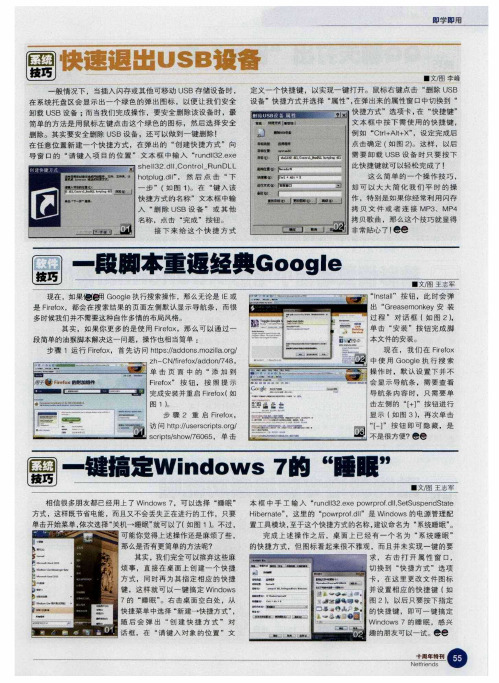

休眠、睡眠、待机的相关测试
为了方便大家更直观地对比几种模式的区别,NONO请电脑报产品评测中心的工程师用同一台笔记本分别预装Windows XP和Windows Vista,对几种模式进行了测试(Windows XP测试待机模式, Windows Vista测试休眠模式和睡眠模式)。
很显然,休眠模式、待机模式、睡眠模式唤醒操作系统要比正常开机进入操作系统快一些,而且可以直接恢复数据,方便用户继续进行上一次运行操作系统时的应用。
进入待机模式和睡眠模式,比正常关机要快,而进入休眠模式则比正常关机要慢。
我们利用测试仪器测试几种模式下电脑的功耗,发现正常运行操作系统的情况下,功耗是28瓦左右,将屏幕关闭后,功耗是18瓦左右,进入待机模式和睡眠模式后,功耗是3瓦左右(休眠模式由于是彻底断电,所以理论上来说是0瓦)
换句话说,我们不用频繁地开机和关机,甚至不用每天开机和关机。
综合上面的时间测试、功耗测试以及几种模式的安全性来考虑,善用睡眠模式和“混合睡眠”,不仅可以延长笔记本的电池续航时
间,还可以保证笔记本和台式机的数据安全,而且能在需要时迅速进入操作系统!。
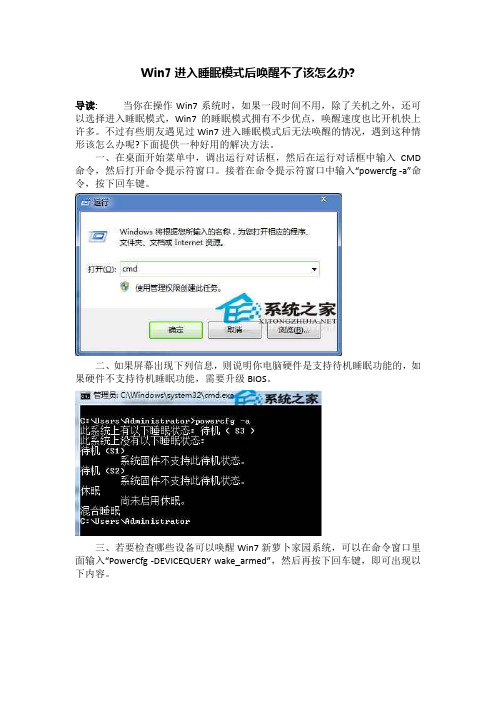
Win7进入睡眠模式后唤醒不了该怎么办?
导读:当你在操作Win7系统时,如果一段时间不用,除了关机之外,还可以选择进入睡眠模式,Win7的睡眠模式拥有不少优点,唤醒速度也比开机快上许多。
不过有些朋友遇见过Win7进入睡眠模式后无法唤醒的情况,遇到这种情形该怎么办呢?下面提供一种好用的解决方法。
一、在桌面开始菜单中,调出运行对话框,然后在运行对话框中输入CMD 命令,然后打开命令提示符窗口。
接着在命令提示符窗口中输入“powercfg -a”命令,按下回车键。
二、如果屏幕出现下列信息,则说明你电脑硬件是支持待机睡眠功能的,如果硬件不支持待机睡眠功能,需要升级BIOS。
三、若要检查哪些设备可以唤醒Win7新萝卜家园系统,可以在命令窗口里面输入“PowerCfg -DEVICEQUERY wake_armed”,然后再按下回车键,即可出现以下内容。
四、如果鼠标或是键盘设备没有列出来,则说明该硬件没有设置唤醒功能。
所以到Windows系统设置里面将其唤醒功能打开。
Win7的睡眠模式之所以受到大家的欢迎,不仅仅是因为它可以快速唤醒,更是因为它可以不需要关闭你正在进行的工作,只要唤醒睡眠模式后就可以返回工作状态,让你不受到任何影响,还没有使用过睡眠模式的朋友,赶紧体验体验吧。


win7和win10那个对硬件要求高你们知道电脑的系统对比后哪个对硬件的要求高呢,下面是店铺带来的关于win7和win10那个对硬件要求高的内容,欢迎阅读!win7和win10那个对硬件要求高?现在的Win7、Win8电脑安装Win10需要升级电脑配置吗?Win10的最低配置要求比Win7、Win8高吗?在系统资源占用上Win10与Win7的内存占用率和磁盘占用率哪个更高?Win10和Win7系统的性能哪个更高?以上这些问题几乎是每一个准备从Win7升级Win10系统的用户共同的疑问,那么今天Microsoft酋长就与大家分享一下由权威IT媒体《电脑报》所做的Win7和Win10性能测试,通过实测得到以上问题的答案。
官方配置要求:与Windows7持平看到Win10的配置要求,可能大家会初步松了一口气。
最新的Windows10的性能需求居然和5年前的正式发布的Win7持平,在硬盘的占用上甚至还略低于Win8系统,微软这次做得还算是比较厚道。
也就是说理论上现有的平台如果能流畅运行Windows7,那么流畅运行Windows10问题也不大,那么在实际的应用中是不是这么一回事呢?研究平台配置和研究方法处理器:Intel 奔腾G3258主板:华硕 B85-PROGAMER显卡:GeForceGTX650Ti内存:金士顿DDR316004GB硬盘:金士顿HyperX120GBSSD显示器:Dell U2312电源:长城巨龙1250系统:Windows 7 64bit中文版Windows10技术预览版 64bit为了贴近用户的实际应用环境,研究平台我们选择的是目前比较热门的Intel奔腾G3258+GeForceGTX650Ti的入门级游戏平台,内存仅4GB,硬盘为120GB SSD。
在研究中我们会在这个平台上安装Windows7和Windows10系统。
研究分为两个部分,首先我们对Windows10系统的资源占用,包括开机时的内存占用、硬盘占用等方面进行考查,并与Windows7系统的资源占用状况进行一个对比;接着我们运行常用的测试软件,用PCMark7测试平台的整机性能,用新3DMark考查整机的游戏性能,再运行游戏《山谷》、《正当防卫2》测试平台在实际游戏中的表现。
快速提高Win7开机和关机速度2010-01-19 15:19:29修改系统默认设置,加快系统开机和关机速度,这一直都是Windows 用户津津乐道的话题。
特别是在Windows XP系统中,由于系统很成熟,相对的寿命很长,用户研究的比较透,相关的加快开机、关机的方法也很多。
Windows 7发布时间不是很长,为它加速开机和关机的方法,相对比较少,也比较简单。
加快开机速度:在Windwos 7开始菜单的“搜索程序和文件”中输入“msconfig”,回车打开“系统配置”程序,切换到“引导”标签。
在打开的窗口右下部分,将“超时”一栏处默认值“30”修改为更小的数字,本文修改为5)。
修改后,即表示Windows 7在开机时,由默认的30秒等待时间缩短为5秒。
加快关机速度:Windows 7没有提供直接修改关机速度的设置项,用户需要通过修改注册表来实现运行注册表,依次展开分支到HKEY_LOCAL_MACHINE\SYSTEM\CurrentControlSet\Cont rol,在右侧窗口中找到并双击“WaitToKillServiceTimeout”,在弹出的窗口中默认值为“12000”,这表示关机等待时间为“12秒”,你可以根据你的需要输入理想的数字。
修改后,保存设置,下次登录系统时即可生效。
如果没有WaitToKillServiceTimeout我给你一个优化关机速度的注册表文件,免了这样去搜了的.复制下面的命令,写入记事本,保存为:优化关机速度.reg 双击导入即可.============================================Windows Registry Editor Version 5.00[HKEY_CURRENT_USER\Control Panel\Desktop] "AutoEndTasks"="1" "HungAppTimeout"="1000" "WaitToKillAppTimeout"="1000"[HKEY_LOCAL_MACHINE\SYSTEM\CurrentControlSet\Con trol]"WaitToKillServiceTimeout"="1000"Windows Registry Editor Version 5.00[HKEY_LOCAL_MACHINE\SYSTEM\CurrentControlSet\Con trol\Session Manager\Memory Management] "ClearPage"=dword:00000000[HKEY_LOCAL_MACHINE\SYSTEM\ControlSet003\Control \Session Manager\Memory Management] "ClearPage"=dword:00000000================================================= =====编辑点评:本文所说的两个方法,是目前相对比较简单,也比较稳妥的方式,效果也比较明显。
详解关机、重启、注销、待机、锁定等系统状态关机正常的关机:开始-关机。
注意:1、快速开关机或者重启会在电源的回路里产生极高的瞬时感应电压,也就是会产生浪涌现象,对电源和主板有损伤。
2、典型的温册斯特硬盘的磁头和盘面是分离的,并不会接触,但是在瞬时启动或者是重启的瞬间会使得盘面和磁头短暂的相互接触,会产生物理划伤,同样,会使得硬盘cache里的数据无法写入盘中,或者是写入盘中的数据出错,造成软坏道。
3、如果是SSD固态硬盘的话,就是数据丢失而已,没啥事情了。
长期这样的话,首先受冲击的是主板的供电回路,但是远不如高温危害大。
现在的主板的自我保护能力很强大了。
其次是硬盘,会在某些地方产生硬坏道。
重启保存对系统的设置和修改以及立即启动相关服务。
注意:1、重启和关机过一段时间再开机是有一些区别的。
2、重启是将计算机中的一部分部件停止工作,而有一些部件没有停止工作,然后进行启动。
3、关机是把计算机所有的部件全部停止工作。
所以如果您要重启的话还是建议直接使用重启命令比较好,避免电源寿命的减果您关机后还想打开电脑,最好等3分钟左右再打开。
休眠在使用休眠模式时,你可以关掉计算机,并确信在回来时所有工作(包括没来得及保存或关闭的程序和文档)都会完全精确地还原到离开时的状态。
内存中的内容会保存在磁盘上,监视器和硬盘会关闭,同时也节省了电能,降低了计算机的损耗。
在系统进入休眠时,会在C盘根目录下生成hiberfil.sys的文件,此文件与电脑内存大小相当。
系统盘(一般为C盘)必须要有足够的空间,在休眠时可以容纳内存中的数据。
进入“控制面板”,双击“电源选项”,点击“休眠”选项卡,钩选“启用休眠”。
结束休眠再次进入系统与开机一样:通电,启动,但系统启动很快。
待机待机是系统将当前状态保存于内存中,然后退出系统,此时电源消耗降低,维持CPU、内存和硬盘最低限度的运行;一旦移动鼠标或者敲击键盘、按计算机上的电源就可以激活系统,电脑迅速从内存中调入待机前状态进入系统,这是重新开机最快的方式,但是系统并未真正关闭,适用短暂关机。
windows提出的7种关机模式英文版Seven Shutdown Modes Proposed by WindowsWindows, the popular operating system from Microsoft, offers a range of shutdown modes to cater to different user needs and system requirements. Here are the seven shutdown modes proposed by Windows:Shut Down: This is the standard shutdown mode where the system powers off completely,切断所有电源供应,saving energy and ensuring no active processes are running.Restart: Restarting the system reboots the computer, closing all open applications and processes, and loading the operating system again from scratch.Sleep: In Sleep mode, the system hibernates, 保存当前会话和打开的应用程序的状态,but powers down most of the hardware to conserve energy. When woken up, the system resumes to the state it was in before going to sleep.Hibernate: Hibernate mode saves the current state of the system to the hard disk and powers down completely, saving battery life. It takes longer to resume from hibernation than from sleep, but uses less power while hibernated.Hybrid Sleep: This is a combination of Sleep and Hibernate. The system saves the current state to the hard disk and enters a low-power state. If the battery runs out during hybrid sleep, the system can still resume from the saved state on the hard disk.Fast Startup: Fast Startup is a feature that improves the boot time of Windows by keeping the kernel in memory during shutdown. When the system is restarted, it loads the kernel from memory instead of starting from scratch, reducing boot time.Log Off: Logging off ends the current user session without shutting down the system. This allows multiple users to share a single computer, each with their own set of running applications and sessions.These seven shutdown modes provide flexibility and convenience to Windows users, allowing them to choose the most appropriate shutdown option based on their needs.中文版Windows提出的7种关机模式Windows,微软公司流行的操作系统,为满足不同用户的需求和系统要求,提供了一系列关机模式。
火星人才“关机” Win7待机深度测试
Windows的待机模式大家应该不陌生,使用得最多的就是笔记本电脑,合上屏幕电脑就进入待机模式,翻开就能很快地进入系统。
不过在桌面电脑上,习惯用待机模式的朋友并不多,而且对Windows提供的各种待机模式也搞不太明白,现在Windows7操作系统逐渐普及,而它所提供的待机模式更加先进,博士在这里告诉你,Windows7的待机模式完全可以在多数情况下代替简单的“关机”,不信?有图有数据有真相,跟本博士一起来体验一番吧。
电脑待机模式简介
首先跟本博士来充一下电,温习一下待机模式的知识。
当然,在这之前你得搞明白待机和关机的区别……关机就是关闭所有程序、断掉电源,下次开机的时候一切重新开始,而待机则有几种不同的状态了,下面是几种最常见的,我们来看看。
S1模式:系统处于低电源供应状态,随时可以唤醒并还原到待机前状态。
S3模式:保存当前系统状态至内存,然后进入“假关机”状态,此时除了内存需要电源来保持数据以外,其他的设备全部断电。
唤醒后可以快速回复到待机前状态。
S4 模式:将当前系统状态完整保存在硬盘中,唤醒时直接从硬盘恢复到内存,因此会占用和你现有内存大小一样的硬盘空间,这也就是我们常说的休眠模式。
从目前的主板产品来看,S1和S3两种待机模式是使用最普遍的,而S4(休眠)模式则只要在Windows系统中选择即可。
OK,现在我们基本上有些概念了,但实际使用起来是什么状况呢?Windows7的待机模式又能给我们带来什么惊喜?实际测试一下便知道。
在Windows7中给电源按键定义睡眠/休眠/关机功能
“待机、休眠、关机”大比拼
本博士选择了一套AMD的平台来进行各种待机状态的测试,处理器为Phenom ⅡX4 955、主板为AMD 790FX、显卡为Radeon HD5850、内存为DDR3 1333 2GB×2、硬盘为希捷酷鱼7200.12 2TB,而电源使用了航嘉X7 900W——尽量使用功耗高的平台也能更好地观察各种待机模式下的功耗变化。
操作系统方面,当然是使用Windows7旗舰版,而待机和休眠模式则可以在系统的电源管理菜单中调节,S1和S3模式则在主板BIOS中选择,这个不用多说。
S3模式下的睡眠:首先要说的是,在S3模式下,除了内存外的设备是完全断电的(电源风扇也停转),所以会用到电源的5VSB输出,因此有5W的待机功耗就不难解释了。
睡眠模式唤醒的速度非常之快,本博士在电脑睡眠前开启了《鬼泣4》的游戏测试程序,按下电源键后3秒进入睡眠模式,而唤醒到睡眠前状态竟然只花了7秒钟而已(其中还包括显示器从黑屏到有画面显示的响应时间,所以实际唤醒时间应该比这还要短)。
那么睡眠模式既然是需要电源为内存供电,如果在睡眠的时候断电了,系统状态会丢失吗?博士当然要试验一下。
同样是开着3D游戏的状态下,按下电源键睡眠后,再拔掉电源线,重新通电开机,有趣的是系统依然恢复到了运行着3D游戏的状态,只不过恢复过程就和休眠模式一样了(有进Windows7系统的启动画面,而不是睡眠唤醒那样立刻回到桌面),而且时间也从7秒增加到了32秒(基本上和休眠模式相当)。
Windows7这个设计不错,即便是睡眠状态下误
以为已关机而拔掉电源,也一样可以在重新开机的时候恢复到睡眠前的状态。
S1模式下的睡眠:在S1模式下,开启3D游戏进入睡眠状态,CPU风扇、显卡风扇依然在旋转,系统功耗为89W,这证明系统依然是以较低的功耗在运转,只是屏幕没有显示而已,当然在这种睡眠状态下,唤醒的速度是最快的,仅需5秒就可以返回运行游戏的状态。
由于依然有一定功耗,所以在这种状态下,机箱内的主要部件依然在发热,一定要注意散热。
之前有朋友说系统进入待机模式后烧掉CPU或者显卡,很有可能就是在这种状态下散热系统出问题而导致的。
S4休眠模式:再来看看休眠模式(S4),由于是直接将系统状态保存至硬盘(要求C盘有大于等于内存容量的空闲空间,否则不允许进行休眠),所以按下电源键进入休眠模式只需要3秒钟(关机则需要9秒钟,因为要关闭很多正在运行的程序),重新唤醒时会有像重新开机那样的启动画面,不过由于不用再一步步去启动程序,休眠唤醒的速度还是比重新开机要稍微快一点,当然远远不及睡眠唤醒的速度快。
另外,由于是完全断电,休眠模式和关机模式的功耗完全一样(只有5VSB输出本身的损耗)。
现在大家基本上对Windows7的几种待机模式有一定了解了,那么到底用哪种待机方式比较好呢?本博士推荐使用Windows7在S3模式下的睡眠模式,从测试来看,它可以在保存关机时状态的情况下只需要对内存供电(功耗很低,同时彻底避免了散热的问题,完全断电数据也能恢复),同时唤醒的速度也较快。
当然,如果你的使用环境需要在人走开之后电脑完全断电的话,还是使用S4模式下的休眠模式最为稳妥。
需要提醒大家的是,由于一些第三方驱动程序或者是常驻程序会导致唤醒失败,所以大家要使用待机模式的话,最好安装通过微软WHQL认证的驱动程序,并在待机前关闭一些可能导致唤醒失败的常驻程序。
在BIOS中设置S1/S3模式
S3模式下选择睡眠,CPU风扇以及电源风扇都是停转的
S1模式下选择睡眠,所有风扇都还在转动
undefined<-- undefined/正文 undefined--> undefined undefined<-- undefined分页上面文字连广告 undefined--> undefined
在Windows XP操作系统中,默认的待机模式只有睡眠(系统中显示为待机),如果要启动休眠的话,需要在休眠选项卡中勾选休眠选项。
在Windows XP中进入睡眠模式也很快,只要5秒左右,不过这时候并没有断电,唤醒的速度也很快,不到5秒就恢复完毕。
但是如果断电的话,就不能恢复到睡眠之前的状态(这一点不如Windows7)。
如果使用休眠模式的话,进入休眠模式会花20秒左右(将2GB内存数据保存到硬盘),唤醒的话,时间比重新开机进入系统要快一些,而且是直接恢复到休眠前的状态,当然,休眠的好处就是不怕断电,因为数据是保存在硬盘上的。
所以,在目前硬盘容量普遍很大的情况下,在Windows XP中使用休眠是个既稳妥又相对快速的待机方案。
在Windows XP中设置待机与休眠(休眠模式要求C盘下有超过内存总容量的空闲空间)
特别提示>>
对于主板是否支持S1和S3两种睡眠模式,则需要看其本身的设计和BIOS的支持。
如果BIOS 中没有选择S1和S3模式的选项,一般都是默认的S1模式,此时进入睡眠模式所有风扇会继续运转,如果睡眠后风扇不转则需要检查散热片温度是否正常,谨防烧坏CPU或主板芯片。
大家在决定自己要选用的睡眠模式之前最好都先试一下,以防万一。